Izslēdziet vai ieslēdziet diktora nolasīšanas kļūdas operētājsistēmā Windows 10
Kā izslēgt vai ieslēgt diktora nolasīšanas kļūdas operētājsistēmā Windows 10
Kā jūs, iespējams, jau zināt, Diktors ir ekrāna lasīšanas programma, kas iebūvēta operētājsistēmā Windows 10. Diktors ļauj lietotājiem ar redzes problēmām izmantot datoru un veikt parastos uzdevumus. Ir iespējams atspējot kļūdu paziņojumus, ko Diktors veic pogām un citām vadīklām, piemēram, "nav nākamā orientiera" vai "nav nākamā vienuma", lai izskaidrotu, kāpēc darbību nevar veikt. Mēs pārskatīsim, kā to var izdarīt, izmantojot iestatījumus vai reģistra uzlabojumus.
Reklāma
Microsoft Diktora līdzekli apraksta šādi:
Diktors ļauj izmantot datoru bez displeja vai peles, lai veiktu parastos uzdevumus, ja esat akls vai vājredzīgs. Tas lasa un mijiedarbojas ar ekrānā redzamajām lietām, piemēram, tekstu un pogām. Izmantojiet Diktoru, lai lasītu un rakstītu e-pastu, pārlūkotu internetu un strādātu ar dokumentiem.
Konkrētas komandas ļauj pārvietoties sistēmā Windows, tīmeklī un lietotnēs, kā arī iegūt informāciju par datora apgabalu, kurā atrodaties. Navigācija ir pieejama, izmantojot virsrakstus, saites, orientierus un daudz ko citu. Varat lasīt tekstu (tostarp pieturzīmes) pēc lapas, rindkopas, rindiņas, vārda un rakstzīmes, kā arī noteikt tādas īpašības kā fontu un teksta krāsu. Efektīvi pārskatiet tabulas, izmantojot rindu un kolonnu navigāciju.
Diktoram ir arī navigācijas un lasīšanas režīms, ko sauc par skenēšanas režīmu. Izmantojiet to, lai apietu Windows 10, izmantojot tikai tastatūras augšup un lejup vērstās bultiņas. Varat arī izmantot Braila displeju, lai pārvietotos datorā un lasītu tekstu.
Operētājsistēmā Windows 10 ir iespējams pielāgot Diktora opcijas. Jūs varat to mainīt īsinājumtaustiņi, personalizēt Diktora balss, iespējot Caps Lock brīdinājumi, un vairāk. Varat izvēlēties diktora balsi, regulējiet runas ātrumu, augstumu un skaļumu.

Diktors atbalsta Skenēšanas režīms kas ļauj pārvietoties programmās, e-pastā un tīmekļa lapās, izmantojot bulttaustiņus. Varat arī izmantot parastos īsinājumtaustiņus, lai lasītu tekstu un pārietu tieši uz virsrakstiem, saitēm, tabulām un orientieriem.
Lai palaistu noteiktas Diktora funkcijas, varat izmantot tā īsinājumtaustiņus. Tastatūras īsinājumtaustiņi ietver īpašu modifikācijas taustiņu, kas pēc noklusējuma ir iestatīts uz Caps Lock un Insert. Jūs varat mainīt modifikācijas taustiņus.
Varat arī ieslēgt īpašu Diktora modifikācijas taustiņa bloķēšanas režīms. Kad tas ir iespējots, jums nav jānospiež Stāstītājs taustiņu, lai palaistu Diktora funkciju.
Diktors ir aprīkots ar atbalstu rakstzīmju lasīšanai fonētiski. Tas ir, nolasot “a Alfa, b Bravo, c Charlie”, navigējot “abc” pēc rakstzīmes.
Pēc noklusējuma Diktors paziņo par kļūdām (nav nākamā orientiera, nav nākamā vienuma utt.), lai noteiktu, kāpēc darbību nevar veikt. Tālāk ir norādīts, kā šo funkciju atspējot vai iespējot.
Lai izslēgtu Diktora Diktora nolasīšanas kļūdas operētājsistēmā Windows 10,
- Atveriet Iestatījumu lietotne.

- Dodieties uz Vienkārša piekļuve —> Diktors.

- Pa labi, iespējojiet diktoru, ja nepieciešams.
- Ritiniet uz leju līdz Mainiet to, ko dzirdat lasot un mijiedarbojoties sadaļā.
- Izslēdziet (noņemiet atzīmi) opcijai "Klausieties, kā Diktors paziņo, kāpēc darbību nevar veikt' labajā pusē.
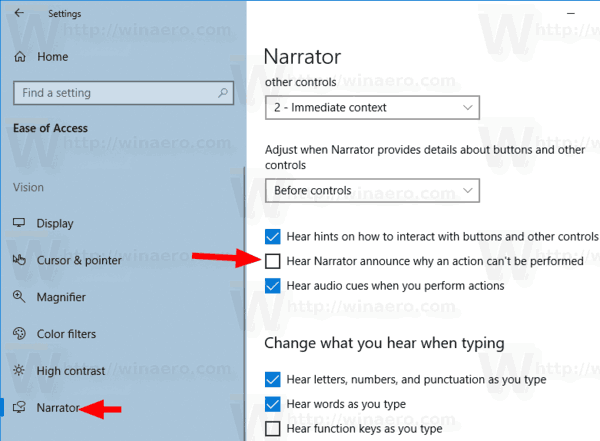
Tu esi pabeidzis. Šo opciju var ieslēgt (atkārtoti iespējot) jebkurā brīdī.
Varat arī veikt reģistra uzlabojumus.
Izslēdziet vai ieslēdziet Diktora nolasīšanas kļūdas reģistrā
- Atveriet Reģistra redaktora lietotne.
- Dodieties uz šo reģistra atslēgu.
HKEY_CURRENT_USER\SOFTWARE\Microsoft\Diktors
Skatiet, kā pāriet uz reģistra atslēgu ar vienu klikšķi.
- Labajā pusē mainiet vai izveidojiet jaunu 32 bitu DWORD vērtību ErrorNotificationType.
Piezīme: Pat ja jūs esat darbojas 64 bitu Windows jums joprojām ir jāizveido 32 bitu DWORD vērtība.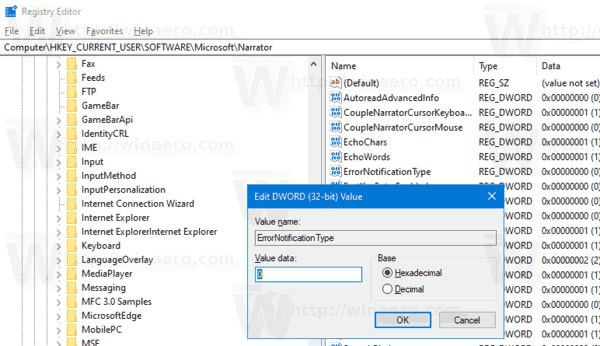
- Iestatiet tā vērtību datus uz vienu no šīm vērtībām:
- 0 — invalīds
- 1 — iespējots (tiek izmantots pēc noklusējuma)
- Tu esi pabeidzis.
Lai ietaupītu laiku, varat lejupielādēt šādus reģistra failus:
Lejupielādēt reģistra failus
ZIP arhīvā ir iekļauts atsaukšanas uzlabojums.
Tieši tā.
Vairāk diktora padomu:
- Izslēdziet vai ieslēdziet diktoru mijiedarbības ieteikumus pogām un vadīklām
- Mainiet diktora konteksta lasīšanas secību pogām un vadīklām
- Ieslēdziet vai izslēdziet diktora intonācijas pauzes operētājsistēmā Windows 10
- Aktivizējiet skārientastatūras taustiņus, kad paceliet pirkstu operētājsistēmā Windows 10 diktors
- Iespējojiet diktora rakstzīmju fonētisko lasīšanu operētājsistēmā Windows 10
- Iespējojiet diktora balss izcelšanas formatētu tekstu operētājsistēmā Windows 10
- Mainiet diktora konteksta līmeni pogām un vadīklām operētājsistēmā Windows 10
- Mainiet veidu, kā diktors lasa tekstu ar lielo burtu operētājsistēmā Windows 10
- Mainiet diktora detalizētības līmeni operētājsistēmā Windows 10
- Bloķēt diktora atslēgu operētājsistēmā Windows 10
- Mainiet diktora modifikācijas atslēgu operētājsistēmā Windows 10
- Iespējojiet diktora skenēšanas režīmu operētājsistēmā Windows 10
- Mainiet audio izvades ierīci Diktoram operētājsistēmā Windows 10
- Atspējojiet citu programmu mazāku skaļumu, kad runā diktors
- Atspējojiet tiešsaistes pakalpojumus Diktoram operētājsistēmā Windows 10
- Atspējojiet Diktora sākumlapu operētājsistēmā Windows 10
- Samaziniet Diktora sākumlapu līdz uzdevumjoslai vai sistēmas teknē operētājsistēmā Windows 10
- Pielāgojiet diktora kursora iestatījumus operētājsistēmā Windows 10
- Pielāgojiet diktora balsi operētājsistēmā Windows 10
- Mainiet diktora tastatūras izkārtojumu operētājsistēmā Windows 10
- Palaidiet diktatoru pirms pierakstīšanās operētājsistēmā Windows 10
- Startējiet Diktoru pēc pierakstīšanās operētājsistēmā Windows 10
- Visi veidi, kā iespējot diktoru operētājsistēmā Windows 10
- Atspējojiet diktora īsinājumtaustiņu operētājsistēmā Windows 10
- Klausieties papildu informāciju par vadīklām, izmantojot diktoru operētājsistēmā Windows 10
- Mainiet diktora īsinājumtaustiņus operētājsistēmā Windows 10
- Ieslēdziet vai izslēdziet diktora burtu bloķēšanas brīdinājumus operētājsistēmā Windows 10
- Lasīt pēc teikuma programmā Diktors operētājsistēmā Windows 10
- Atspējojiet Diktora īso sākšanas rokasgrāmatu operētājsistēmā Windows 10
- Atbloķējiet papildu teksta, lai runātu balsis operētājsistēmā Windows 10
- Kā mainīt diktora audio kanālu operētājsistēmā Windows 10

